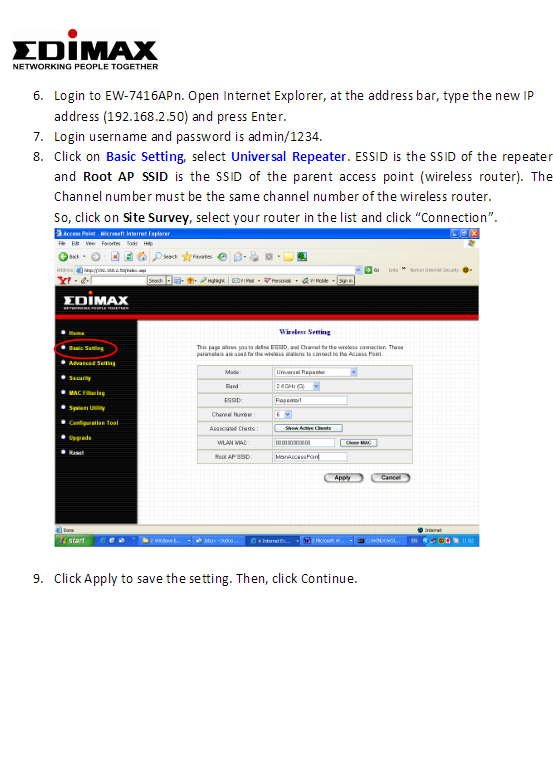Многе апликације у оперативном систему Виндовс 10 сада су апликације Виндовс продавнице без традиционалних .еке датотека. Иако ове апликације раде мало другачије, ипак можете покренути било коју од њих при покретању користећи традиционалну фасциклу за покретање.
Користите поставке покретања (ради само са неким апликацијама)
Најновије верзије оперативног система Виндовс 10 пружају једноставан начин управљања апликацијама за покретање у апликацији Поставке. Ово ради само за одређене апликације продавнице које посебно захтевају дозволу за покретање при покретању. На пример, ако сте инсталирали Спотифи из Мицрософт продавнице, можете да користите апликацију Виндовс поставке за пребацивање између отварања Спотифија при покретању.
Да бисте пронашли овај интерфејс, идите на Подешавања> Апликације> Покретање. Померајте се кроз листу и пребаците апликацију Сторе на Укључено да бисте је укључили при покретању оперативног система Виндовс. На пример, поставите Спотифи на "Укључено" и Виндовс ће га покренути када се пријавите на рачунар.
Ово је службени начин, али већина апликација из трговине које инсталирате неће се појавити на овој листи јер њихови дизајнери нису уграђени у ову опцију. Можете да додате апликације при покретању оперативног система Виндовс, укључујући апликације из Виндовс продавнице.
Додајте пречицу у фасциклу за покретање (за било коју апликацију)
Иако вам интерфејс за подешавања неће много помоћи, али Традиционални начин стварања програма при покретању и даље ради. Све што треба да урадите је да додате пречицу за ову апликацију у фасциклу за покретање. Ово функционише са традиционалним апликацијама за рачунаре и Виндовс продавницом.
Прво отворите почетну фасциклу за свој кориснички налог. Да бисте то урадили, покрените прозор истраживача датотека и откуцајте shell:startupу траци за адресу, а затим притисните Ентер.
Све пречице које поставите у ову фасциклу аутоматски ће се покренути када се пријавите у Виндовс са својим тренутним корисничким налогом.
Да бисте овом менију додали пречицу, отворите мени Старт и изаберите апликацију коју желите да покренете при покретању. Превуците и испустите пречицу до апликације директно из менија Старт у фасциклу Стартуп.
Имајте на уму да не можете повући и испустити апликацију након што је потражите у менију Старт. Морате пронаћи апликацију на листи Све апликације на левој страни Старт менија или у оквирима са десне стране Старт менија.
Неки корисници оперативног система Виндовс додају пречице у фасциклу Стартуп тако што ће десним тастером миша кликнути на ставку менија Старт и изабрати „Отвори локацију датотеке“ да би приказали датотеку пречице пре копирања те датотеке. Не можете то учинити са апликацијом Виндовс Сторе, али то је у реду - само превуците и испустите пречицу апликације директно из менија Старт да бисте креирали пречицу.
Ако бисте радије копирали пречицу из Филе Екплорера, поново отворите прозор Филе Екплорер и повежите га shell:appsfolderу адресној траци.
Видећете да се иста листа апликација појављује у менију Старт, а пречице можете да превучете и отпустите одавде директно у фасциклу Стартуп. Међутим, можете повлачити и испуштати само једну по једну апликацију. Не можете бирати и одјавити више апликација истовремено.
Виндовс ће аутоматски покренути све пречице у овој фасцикли након што се пријавите.
Ако се предомислите, вратите се у фасциклу за покретање и избришите пречицу до апликације. Виндовс ће престати да ради када се пријавите.
Овај трик функционише са било којом Виндовс апликацијом - не само са апликацијама из Мицрософт Сторе -а. Превуците и испустите пречице апликације за рачунаре такође у ову фасциклу.
Када додате пречице у фасциклу за покретање, можете десним тастером миша притиснути пречице овде и изабрати Својства да бисте променили опције покретања. На пример, можете Омогућите да се Цхроме аутоматски отвара у режиму без архивирања Када се пријавите на рачунар додавањем одговарајућих опција његовој пречици.
Поделите своје мишљење у пољу за коментаре испод.